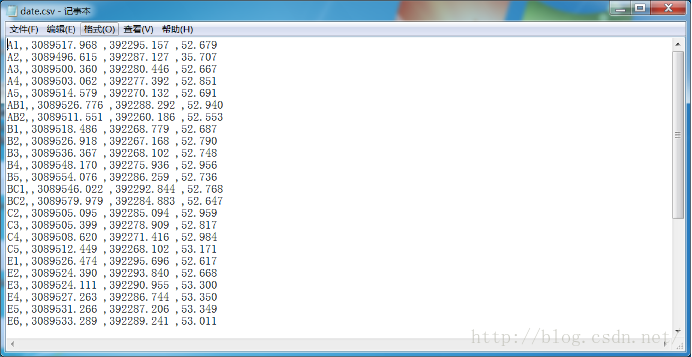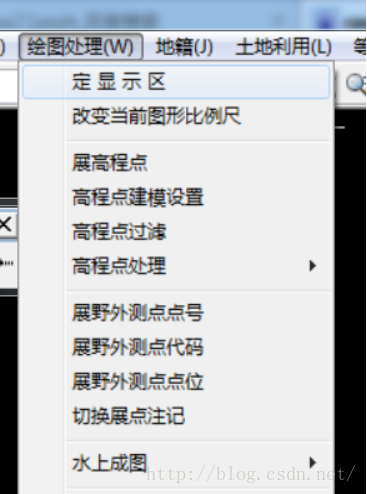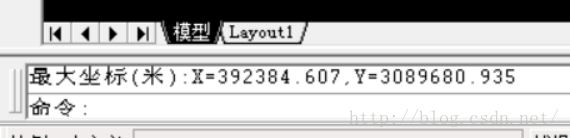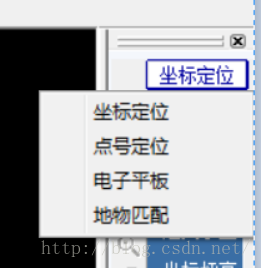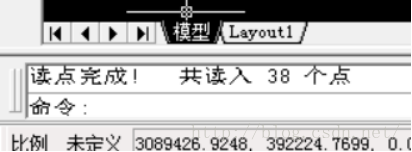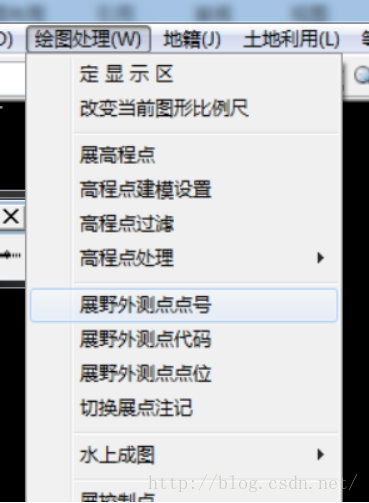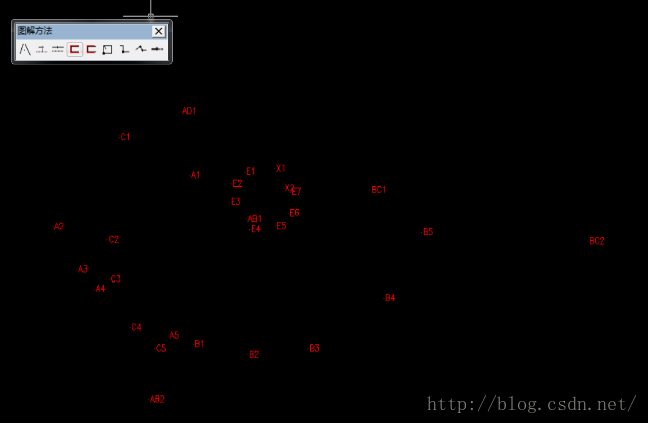CASS座標匯入並展點顯示
阿新 • • 發佈:2019-02-14
之前搞了一次測繪實習,雖然我很不情願的在搞,不過最後搞完畫圖還是很有意思的。在這裡介紹使用CAD加南方CASS的簡單方法。
一、操作環境
1、作業系統:Windows 7
2、操作軟體:AUTO CAD 2005,南方CASS7.1
3、安裝方法:CASS詳細的安裝以及破解方法詳見此網址,不再贅述:http://jingyan.baidu.com/article/48b558e32ae2b57f39c09a58.html
4、注意事項:CASS7.1預設使用的就是CAD 2005的版本,如果需要使用高版本的CAD,則還需要另外破解,為了方便,本次的操作全部基於CAD 2005版本完成。
二、畫圖過程
1、資料準備 :將資料匯入CAD中一般是有兩種方法,第一種是從全站儀中儲存資料,然後從全站儀中匯出來,直接匯入到CAD中;第二種方法是將資料手動輸入到EXCEL表格中,進行相應的轉換,由於我使用的是第二種方法,我講介紹第二種方法。
a)首先將資料輸入到EXCEL表格中,順序依次為:第一列輸入點號,第二列輸入編碼(沒有編碼可以不輸入,空開一列),第三列E座標,第四列N座標,第五列高程。如下圖所示:
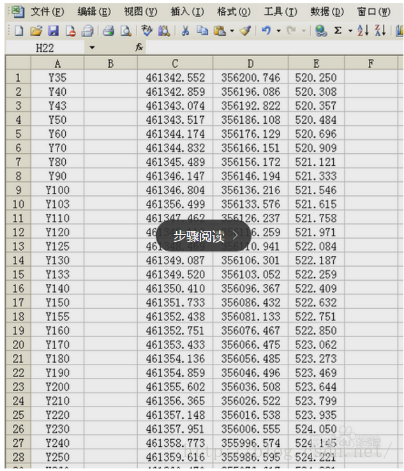
b)資料編輯好以後另存為csv檔案
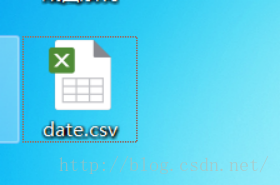
c)用記事本開啟這個csv檔案
最後把字尾名改為dat,資料處理就完成了。
2、座標匯入
a)首先開啟南方CASS
b)首先進行定顯示區的操作:
按照如圖進行選擇,若顯示:
c)然後進行座標定位:
點選左側座標定位下的點號定位,匯入之前匯入的dat檔案。
若顯示:
此時說明匯入點成功
d)最後進行展點操作:
選擇展野外測點點號,此時再次匯入之前的DAT檔案,就可以在CAD中獲得我們所需要的點了。
效果展示:
完成!!!